


En este módulo, aprenderá a utilizar dispositivos periféricos, dispositivos de almacenamiento portátiles y dispositivos Bluetooth.
10 minutos | 5 Unidades
1 minuto
Los equipos se construyen con el hardware necesario para que el equipo funcione en un nivel básico. Sin embargo, hay ocasiones en las que es posible que desee agregar funcionalidad al equipo conectando un dispositivo externo.
Estos tipos de dispositivos se denominan dispositivos periféricos. Añaden funcionalidad a su ordenador proporcionando funciones de entrada y/o funciones de salida. Un ejemplo de un dispositivo de entrada es un teclado, que permite al usuario escribir información, o un escáner, que permite al usuario escanear una foto en el ordenador. Un ejemplo de un dispositivo de salida es un altavoz que emite sonido desde el ordenador al usuario, o un monitor, que emite información visual al usuario.
En esta lección, aprenderá a conectar dispositivos periféricos al equipo.
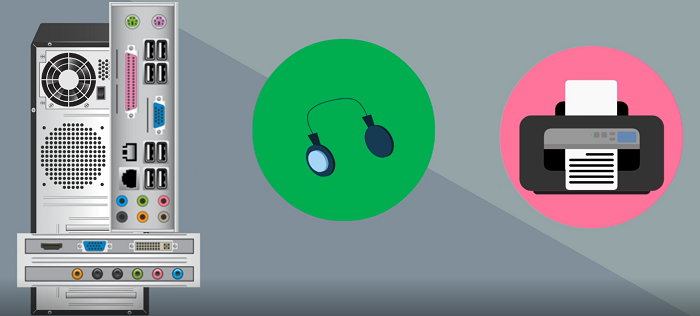
Al final de esta lección usted será capaz de:
3 minutos
A veces es necesario mejorar las capacidades de almacenamiento de su ordenador. Puede conectar dispositivos de almacenamiento portátiles como unidades USB y discos duros externos a su computadora para almacenamiento adicional. Estos dispositivos también facilitan la transferencia de archivos de un dispositivo a otro.
Vea el siguiente vídeo para obtener más información sobre los dispositivos de almacenamiento portátiles.
3 minutos
Con la tecnología moderna, podemos conectar dispositivos periféricos a nuestros ordenadores sin usar cables. Bluetooth es una tecnología inalámbrica que hace esto posible. Si un dispositivo está habilitado para Bluetooth, puede conectarlo a un ordenador con Bluetooth con solo pulsar un botón.
Con Bluetooth, puede conectar auriculares inalámbricos al ordenador y escuchar música sin conectar nada ni conectar un teclado al ordenador sin cables. Incluso puede conectar ambos a través de Bluetooth al mismo tiempo.
Muchos portátiles y tabletas tienen soporte Bluetooth integrado. Si usas un ordenador que no tiene Bluetooth, puedes conectar un adaptador Bluetooth USB independiente al puerto USB para habilitar Bluetooth.
Vea el siguiente vídeo para obtener información sobre cómo conectar un dispositivo Bluetooth a su equipo con Windows 10.
Ha completado el Módulo 4 - Trabajar con dispositivos conectados y ahora puede responder a las siguientes preguntas por su cuenta: